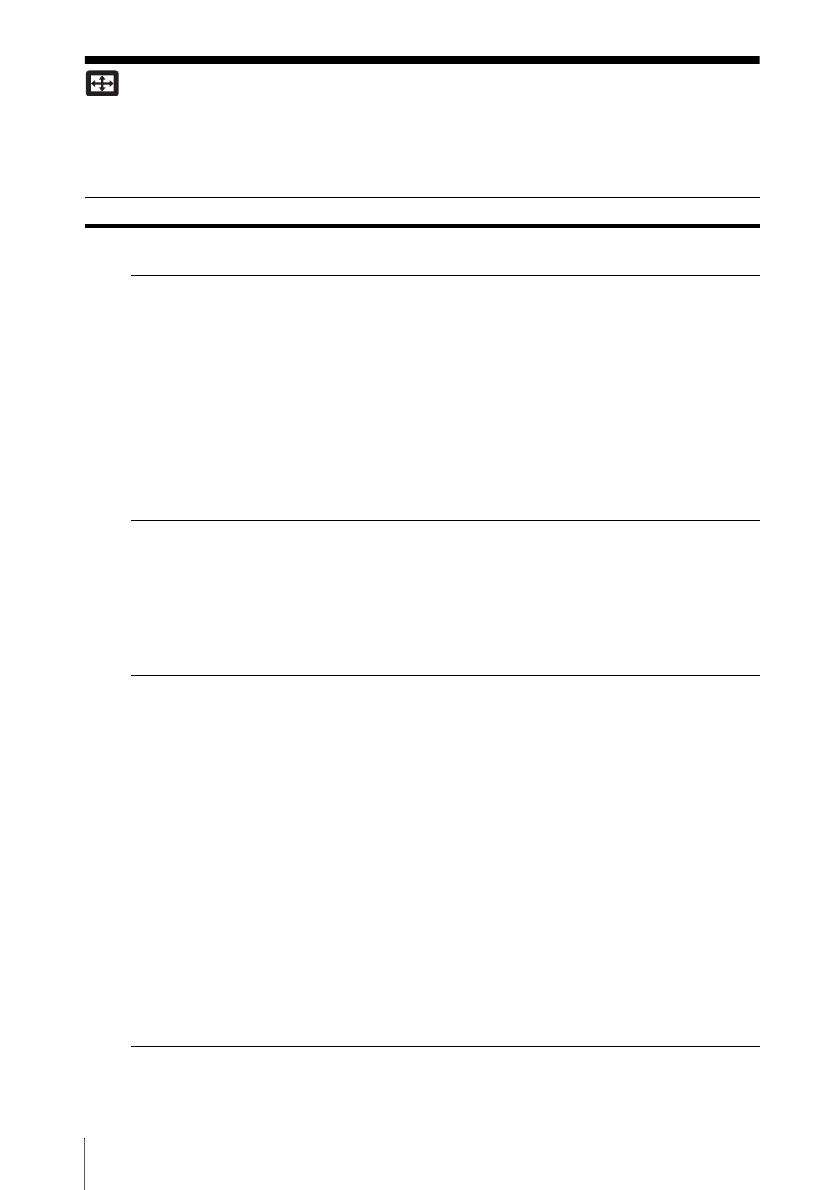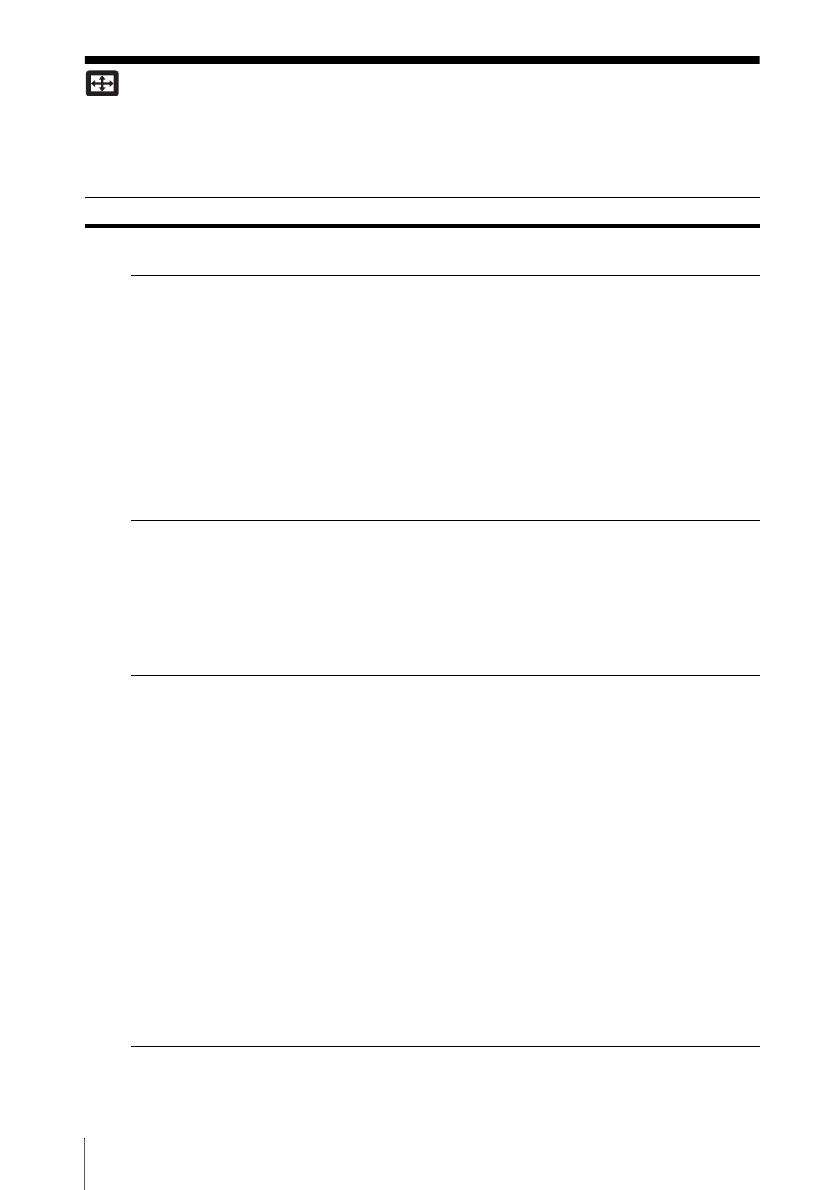
20
Меню Экран
Меню Экран
Меню Экран используется для регулировки размера, положения и форматного
соотношения проецируемого изображения входного сигнала.
Элементы Описание элементов
Формат
*1
Используется для выбора форматного соотношения
проецируемого изображения (стр. 22).
VPL-DX142/DX122/
DX102: при подаче
сигнала с
компьютера на вход
4:3: вывод изображения, которое соответствует
максимальному размеру проецируемого изображения, с
форматным соотношением 4:3.
16:9: вывод изображения, которое соответствует
максимальному размеру проецируемого изображения, с
форматным соотношением 16:9.
Полный 1: вывод изображения, которое соответствует
максимальному размеру проецируемого изображения,
без изменения форматного соотношения входного
сигнала.
Нормальный: вывод изображения в центральной части
проецируемого изображения без изменения разрешения
входного сигнала или увеличения изображения.
VPL-DX142/DX122/
DX102: при подаче
видеосигнала на
вход
4:3: вывод изображения, которое соответствует
максимальному размеру проецируемого изображения, с
форматным соотношением 4:3.
16:9: вывод изображения, которое соответствует
максимальному размеру проецируемого изображения, с
форматным соотношением 16:9.
Увеличение: увеличение центральной области
проецируемого изображения.
VPL-DW122: при
подаче сигнала с
компьютера на вход
4:3: вывод изображения, которое соответствует
максимальному размеру проецируемого изображения, с
форматным соотношением 4:3.
16:9: вывод изображения, которое соответствует
максимальному размеру проецируемого изображения, с
форматным соотношением 16:9.
Полный 1: вывод изображения, которое соответствует
максимальному размеру проецируемого изображения,
без изменения форматного соотношения входного
сигнала.
Полный 2: вывод изображения, которое соответствует
максимальному размеру проецируемого изображения,
благодаря изменению формата входного сигнала.
Полный 3: вывод изображения, которое соответствует
максимальной ширине или высоте (до 1280 × 720
пикселей), без изменения форматного соотношения
входного сигнала.
Нормальный: вывод изображения в центральной части
проецируемого изображения без изменения разрешения
входного сигнала или увеличения изображения.